Snap Windows, Snap Assist de Windows 10: Explicación
Miscelánea / / February 12, 2022
Así que vamos a hablar sobre el chasquido. función en Windows 10 y cómo puedes aprovecharlo al máximo. Si viniste aquí pensando que es una nueva característica exclusiva de ventanas 10, siento decirlo, pero te equivocas. La función Snap ha estado presente en Windows desde Windows 7 y se volvió más prominente con las aplicaciones modernas en Windows 8.1. Pero la nueva característica de Windows 10 es el nuevo Snap Assist que actúa como una ayuda mano.
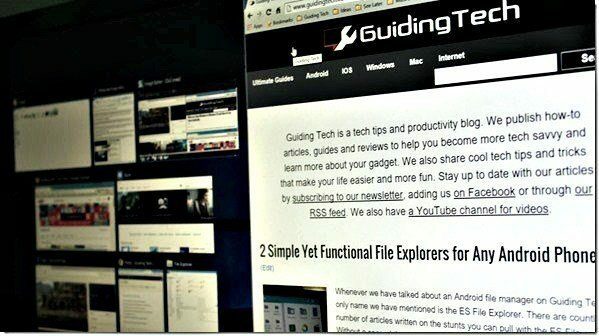
Comencemos con lo básico y veamos qué es la función Windows Snap y luego veamos Snap Assist que sería una parte de Windows 10.
Descripción de la función Snap de Windows
Windows Snap es una función de administración de Windows que ayuda mientras realiza múltiples tareas. Básicamente, si no tiene una configuración de monitor dual para Windows extendido, la función Windows Snap puede brindarle la asistencia que tanto necesita. Supongamos que está realizando un proyecto y necesita consultar un artículo en su navegador, puede usar Windows Snap en lugar de cambiar de ventana todo el tiempo.
Cada ventana se puede ajustar a uno de los dos bordes de la pantalla y puede trabajar en ellos.

La tarea de organizar las ventanas se puede hacer manualmente, pero la función Snap se asegura de que use la mitad exacta de su pantalla para cada una de las dos aplicaciones en las que está trabajando. Además, restaurar y cambiar el tamaño de las ventanas manualmente puede llevar tiempo y, si no se hace manualmente, pueden superponerse entre sí.
Entonces, veamos cómo usar Snap Windows y aprendamos sobre Snap Assist que veremos en Windows 10.
Ajustando Windows y Snap Assist
Al igual que Windows 7 y 8.1, la forma más sencilla de ajustar las ventanas al borde derecho o izquierdo de la pantalla es mediante el atajos de teclado. La tecla de Windows presionada junto con la flecha derecha o izquierda ajustará el programa a la mitad izquierda o derecha de la pantalla. Lo mismo para la flecha hacia arriba y hacia abajo.
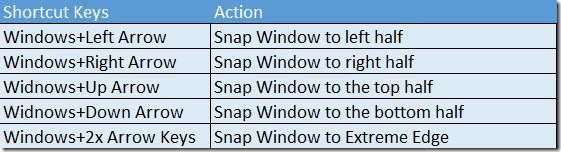
Con el mouse, puede arrastrar la ventana hasta el borde extremo de la pantalla hasta que vea un contorno transparente de la ventana. Suelte el clic del mouse y la ventana se ajustará. Ese ha sido el caso desde Windows 7.
Lo que ha cambiado con Windows 10 es la capacidad de apilar 4 ventanas en orden de 2×2 y Snap Assist, que le permite elegir el siguiente programa cuando ajusta la primera ventana.
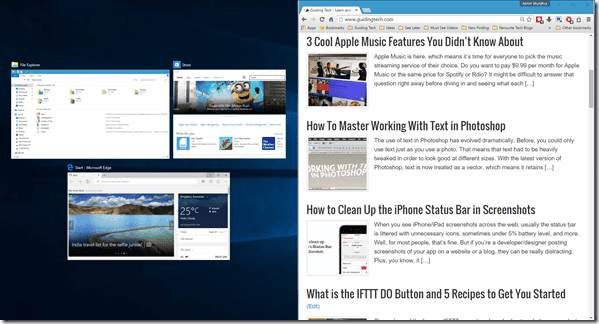
Tan pronto como use el mouse o la tecla de acceso rápido del teclado para ajustar una aplicación en Windows 10, la mitad restante de la pantalla le mostrará todas las aplicaciones en el nuevo patrón de vista de tareas. Al hacer clic en la segunda aplicación, tomará la mitad restante en la pantalla.
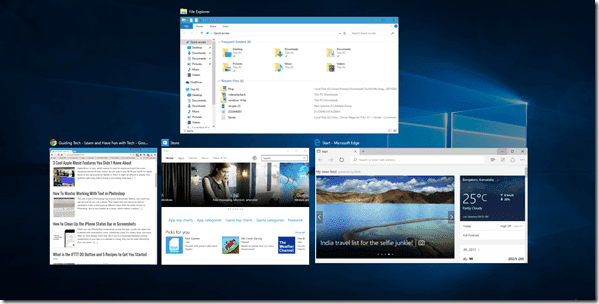
Nota: Un complemento de 2 × 2 en una computadora portátil de pantalla pequeña puede verse muy desordenado y puede quitarle la diversión. Es más adecuado para monitores grandes.
Pero la historia de Windows 10 Snap no termina aquí. Como ya mencioné, se introdujo una función de ajuste de 2 × 2 en Windows 10. Entonces, puede pegar la segunda aplicación en el borde superior y nuevamente se abrirá una vista de tareas que le pedirá la aplicación que desea colocar en lo que queda en la pantalla.
La primera ventana que ocupaba la mitad de los bienes raíces también se puede hacer para que quepa en el último trimestre para dejar lugar a la cuarta aplicación.

Consejo genial: Arrastrar y soltar ventanas con el puntero del mouse facilita las cosas, pero las teclas de acceso rápido del teclado le brindan un control completo de dónde está ajustando las ventanas.
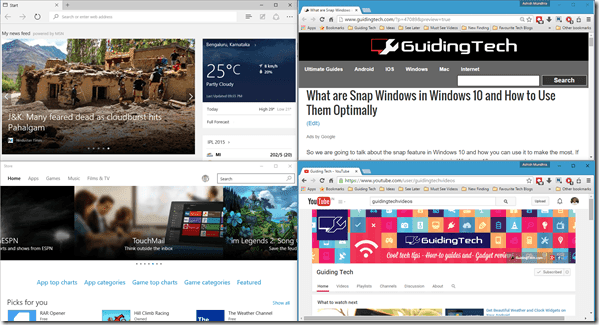
Snap Assist funciona muy bien incluso con el Aplicaciones modernas de Windows 10. De hecho, creo que se introdujo para cerrar la brecha entre las aplicaciones tradicionales de Windows y las aplicaciones modernas. Puede trabajar en ambos en paralelo para realizar múltiples tareas fácilmente.
Qué opinas
Así que esto fue prácticamente todo sobre las funciones de Windows Snap y Snap Assist en Windows 10. ¿Qué piensa usted al respecto? No olvides compartir tu opinión sobre la nueva función Snap Assist con nosotros.
Última actualización el 02 febrero, 2022
El artículo anterior puede contener enlaces de afiliados que ayudan a respaldar a Guiding Tech. Sin embargo, no afecta nuestra integridad editorial. El contenido sigue siendo imparcial y auténtico.



